
Viele win10-Systembenutzer stellen fest, dass die Browser-Startseite nicht geändert werden kann, wenn sie den IE-Browser verwenden. Was sollten sie also tun? Benutzer können den Hauptordner direkt unter der Benutzeroberfläche des Registrierungseditors öffnen, um Vorgänge auszuführen. Lassen Sie diese Website den Benutzern die Analyse des Problems, dass die Homepage des Win10-IE-Browsers nicht geändert werden kann, sorgfältig vorstellen.
Win10 IE-Browser-Homepage kann nicht geändert werden, Problemanalyse
1. Starten Sie die Tastenkombination „win+R“, geben Sie „regedit“ ein und drücken Sie zum Öffnen die Eingabetaste.
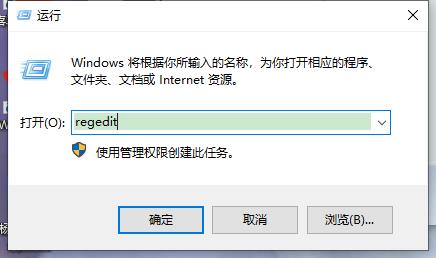
2. Kopieren Sie nach dem Aufrufen der Registrierungseditoroberfläche „HKEY_LOCAL_MACHINESOFTWAREMicrosoftInternet ExplorerMain“ in die Adressleiste oben und drücken Sie die Eingabetaste, um es zu finden.
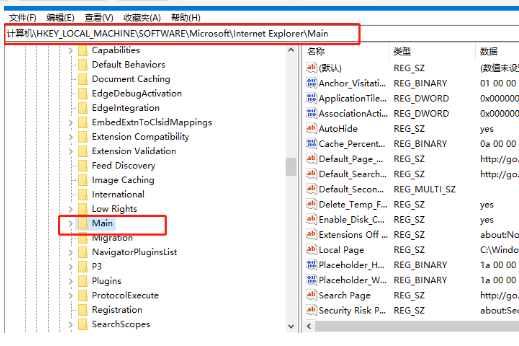
3. Suchen Sie dann rechts die „Startseite“ und doppelklicken Sie, um sie zu öffnen.
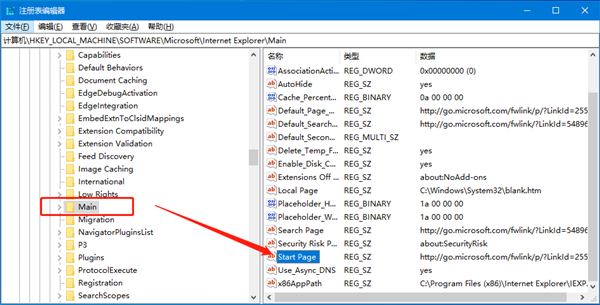
4. Stellen Sie dann im sich öffnenden Fenster die „numerischen Daten“ auf die gewünschte Homepage-URL ein und klicken Sie abschließend auf „OK“, um zu speichern.
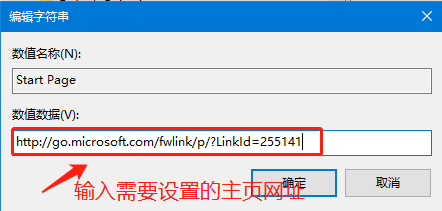
Das obige ist der detaillierte Inhalt vonWas soll ich tun, wenn die Homepage des IE-Browsers in Win10 nicht geändert werden kann?. Für weitere Informationen folgen Sie bitte anderen verwandten Artikeln auf der PHP chinesischen Website!
 Der Win10-Bluetooth-Schalter fehlt
Der Win10-Bluetooth-Schalter fehlt
 Warum werden alle Symbole in der unteren rechten Ecke von Win10 angezeigt?
Warum werden alle Symbole in der unteren rechten Ecke von Win10 angezeigt?
 Der Unterschied zwischen Win10-Ruhezustand und Ruhezustand
Der Unterschied zwischen Win10-Ruhezustand und Ruhezustand
 Win10 pausiert Updates
Win10 pausiert Updates
 Was tun, wenn der Bluetooth-Schalter in Windows 10 fehlt?
Was tun, wenn der Bluetooth-Schalter in Windows 10 fehlt?
 Win10 stellt eine Verbindung zum freigegebenen Drucker her
Win10 stellt eine Verbindung zum freigegebenen Drucker her
 Bereinigen Sie den Müll in Win10
Bereinigen Sie den Müll in Win10
 So geben Sie den Drucker in Win10 frei
So geben Sie den Drucker in Win10 frei




